|
|
Как раздать Интернет на Android? |
|
| | Просмотров: 3709 | |
 Как раздавать интернет на Android? Элементарно! Функция раздачи интернета «по воздуху» или через USB встроена в Android «из коробки». Буквально в несколько шагов можно раздать интернет для другого смартфона или планшета, либо на компьютер. Впрочем, не важно, какое устройство «принимает» Интернет, лишь бы была поддержка WiFi или Bluetooth, либо USB если Вы - хардкорщик. Реклама Как раздать интернет через Wi-Fi 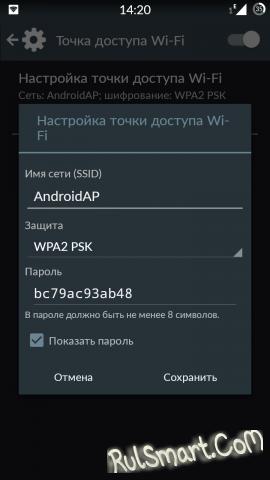 Смартфон или планшет с SIM выступает в качестве роутера и «раздает» Интернет через WiFi. Включаем раздачу следующим образом: Настройки Android -> Беспроводные сети (или мобильный Интернет, мобильная сеть), нажмите «Ещё». Затем откройте окно «Режим модема» и коснитесь пункта «Точка доступа Wi-Fi». Откроется окно «Точка доступа Wi-Fi». Не забудьте активировать Wi-Fi-модем при помощи переключателя в верхней части. После этого в настройках точки доступа выберите способ защиты (рекомендуется WPA2 PSK) и пароль. 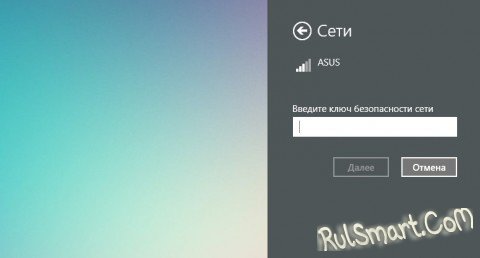 Рекомендации: когда ставите пароль, нажмите «показать пароль», чтобы было все понятно Второй момент, рекомендуем поменять пароль на тот, который легче вводить, стандартный – дно. Теперь Вы умеете раздавать WiFi, как мы и писали выше – все просто и элементарно. Только не забывайте, что этот способ «раздачи» весьма шустренько отъедает проценты заряда аккумулятора. Как подключить смартфон в качестве USB-модема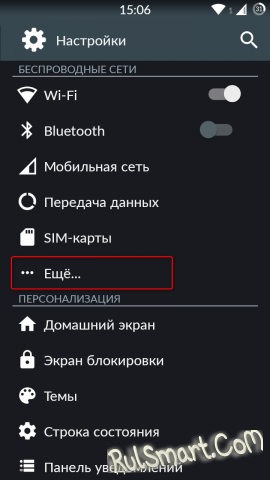 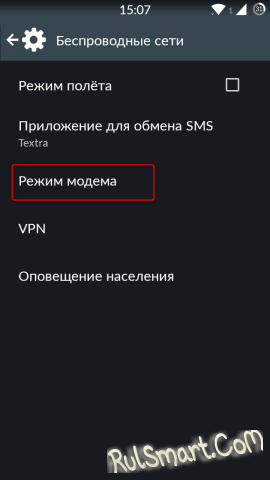 Подключите девайс к другому Win-устройству по USB Обратите внимание: лучше пользоваться комплектным USB-кабелем (может повалить на скорость передачи данных) Настройки -> «Беспроводные сети» выберите пункт «Ещё». Заходим в «Режим модема». 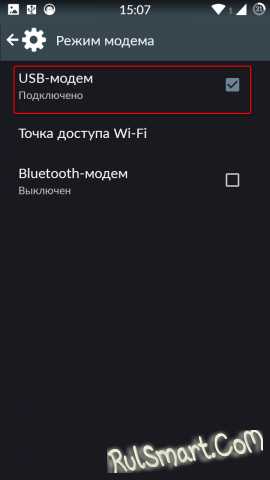 Ставим флажок возле пункта «USB-модем». Видим, что на Win-устройстве появилось подключение, далее по схеме: «Подключение по локальной сети» и в появившемся меню выберите пункт «Включить». 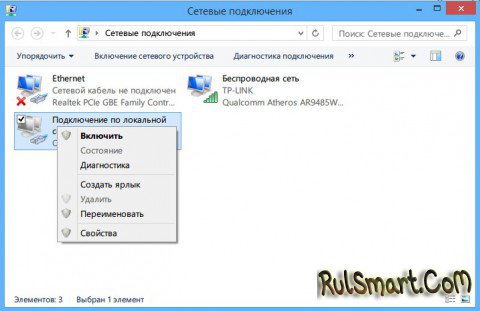 Как подключить смартфон в качестве Bluetooth-модема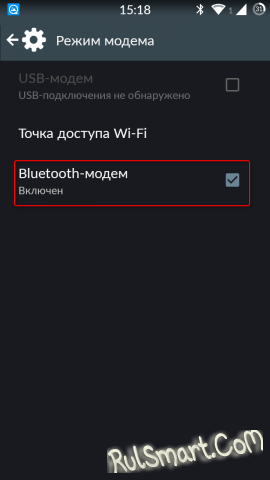 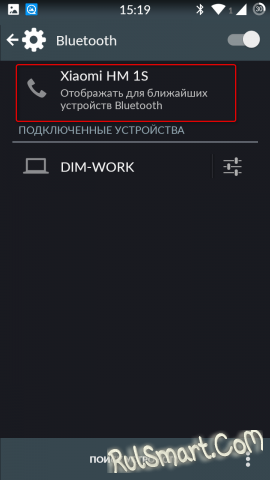 «Настройки» - «Еще…» - «Режим модема». Только в этот раз требуется уже отметить пункт «Bluetooth-модем». Обратите внимание, что Ваш девайс должен быть виден для других устройств (в настройках Bluetooth сделайте его видимым). 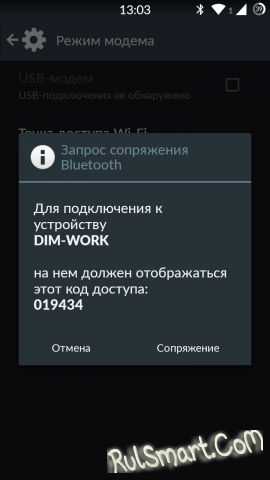 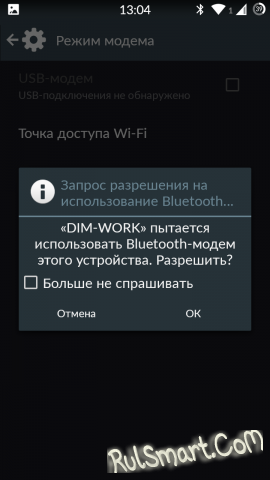 Если используете Windows, то зайдите в панель управление-> все элементы панели управления-> устройств аи принтеры Увидите иконку смартфона – клиените по ней правой кнопкой мышки и выберите в меню пункт «Подключаться через» - «Точка доступа».  Какое подключение самое быстрое?Самое быстрое подключение - Wi-Fi. Второе место – USB и соответственно третье – Bluetooth. | |

















